Веб прегледачи обично имају уграђен менаџер за преузимање који служи за преузимање фајлова и њихову проверу на присуство штетног садржаја. Међутим, у поређењу са наменским апликацијама за управљање преузимањем на рачунарима, менаџери у прегледачима пружају знатно мање функција. Њихова основна функционалност своди се на сам интерфејс. Firefox омогућава наставак преузимања која су прекинута, док Chrome то не ради. Ако користите Chrome за преузимање, али не желите да то утиче на ваш проток интернета, можете употребити мали трик у оквиру алатки за веб програмере како бисте контролисали брзину преузимања.
Контрола брзине преузимања
Овај поступак не изазива никакве негативне последице и не оставља трајне промене. Ипак, како бисте избегли прекидање вашег рада, препоручљиво је да креирате посебан Chrome профил и преузимате фајлове преко њега када желите да ограничите брзину.
Отворите нови таб у Chrome-у и притисните тастер F12. Тиме ћете отворити алатке за веб програмере. Одаберите картицу „Мрежа“.
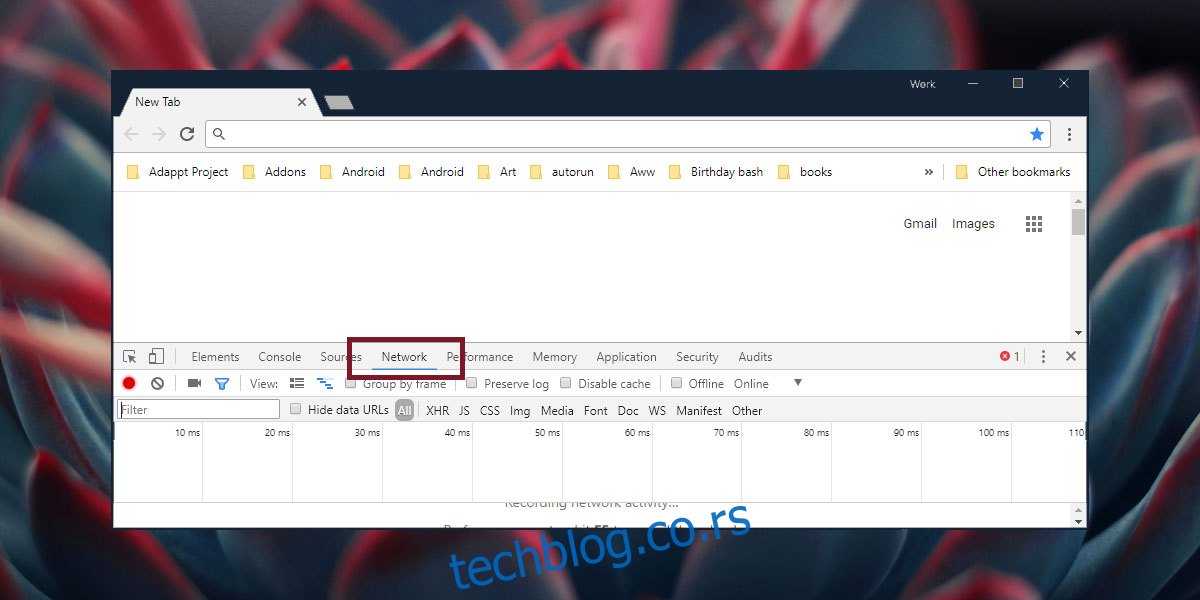
У другом реду опција, кликните на падајући мени поред „Онлине“. У овом менију се налазе две претходно подешене брзине: брзи 3G и спори 3G. Оне служе за тестирање и вероватно вам неће одговарати. Зато је потребно да креирате сопствени профил за контролу мреже. Да бисте то урадили, кликните на опцију „Додај“ у истом менију.
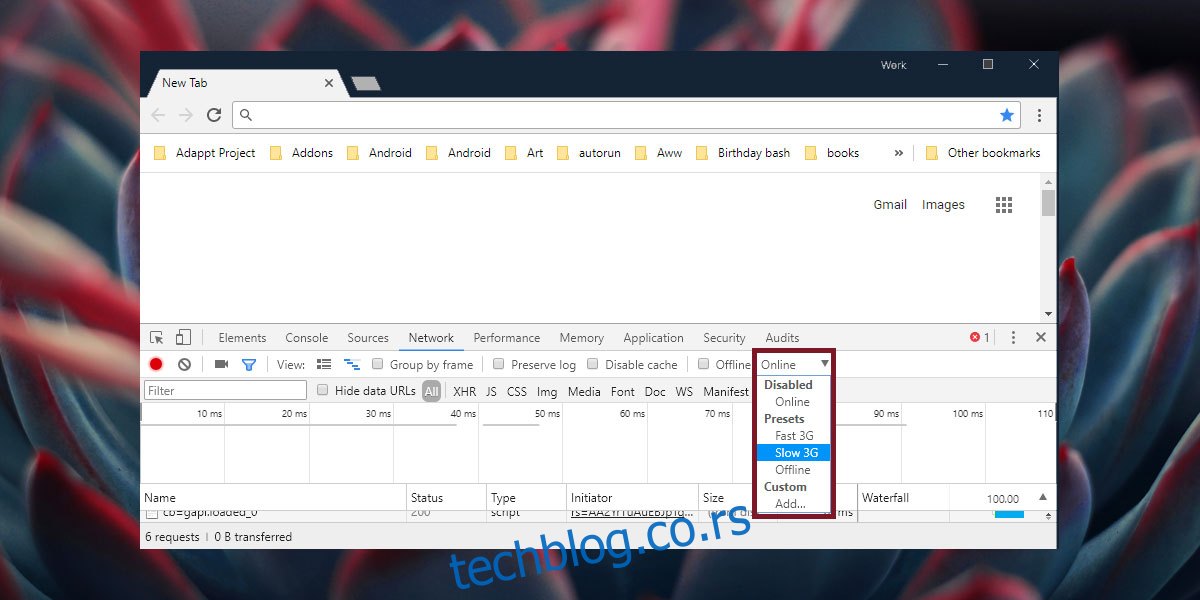
Отвориће се нови панел под називом „Профили за ограничење мреже“. Он ће бити празан. Кликните на дугме „Додај прилагођени профил…“.
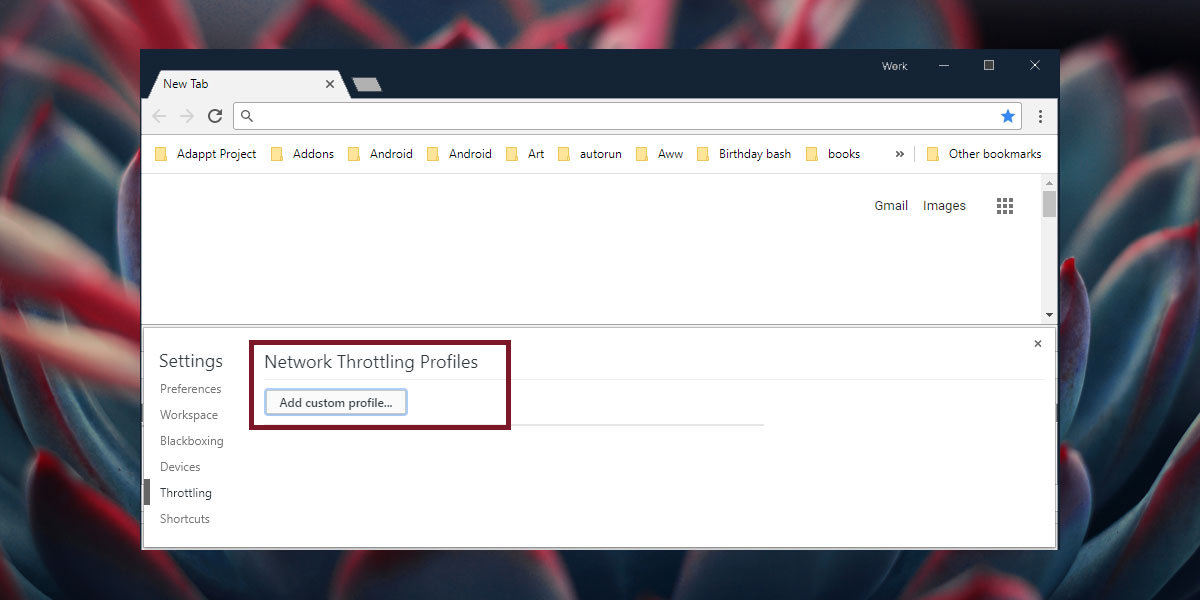
Дајте име вашем профилу и унесите максималну брзину преузимања и слања коју желите да користите у овом табу Chrome-а. Можете оставити поља за слање и кашњење празна и унесите само жељену брзину преузимања у kb/s. Кликните на „Додај“.
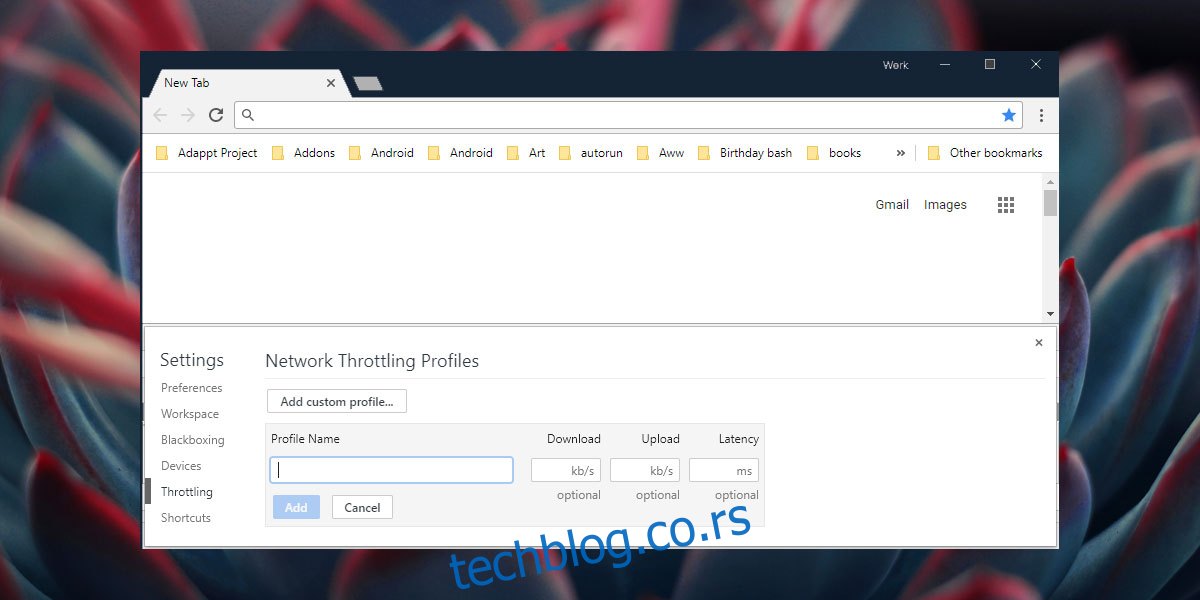
Затворите овај панел и вратите се на картицу „Мрежа“. Поново кликните на падајући мени поред „Онлине“ и одаберите новокреирани профил из менија. Затим покрените преузимање и брзина ће бити ограничена у складу са поставкама које сте унели.
Искључивање профила за ограничење мреже
Када завршите са преузимањем, можете онемогућити профил на два начина: једноставним затварањем таба. Други табови неће користити исти профил мреже. Алтернативно, ако не желите да затворите таб, кликните на падајући мени поред тренутног мрежног профила и одаберите опцију „Онлине“ из менија како бисте вратили брзину преузимања на нормалну.
Профил за ограничење мреже важи за сваки таб посебно и не односи се на све табове или на цео Chrome прозор. У идеалном случају, требало би да будете у могућности да ограничите брзину преузимања на једном табу, док на другом табу или прозору можете наставити да радите нормално. Међутим, може се десити да случајно затворите таб или покушате да га прегледате, што ће, због ограничене брзине, бити споро. Зато је најбоље да овај поступак изводите у оквиру посебног Chrome профила.